En mi caso uso WSL2, esta función no venia activada de forma predeterminada y me parecía algo molesto y tedioso desplazarme solo con las flechas del teclado.
Nos dirigimos a la terminal, yo uso la terminal instalada y configurada en el Curso de Configuración de Entorno de Desarrollo en Windows, y en nuestro directorio /home buscamos el archivo .vimrc usando el comando ls -a
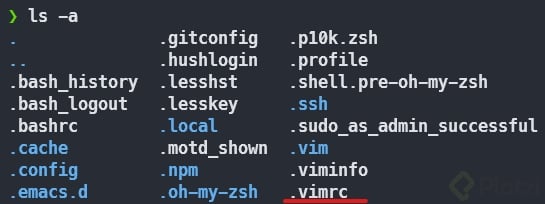
Si el archivo no existe lo creamos, hay muchas formas de hacerlo, puedes usar la que más te guste 😉 yo personalmente use code ~/.vimrc para editarlo de una vez en Visual Studio que se me hace más cómodo.
Abrimos el archivo y escribimos lo siguiente:
set mouse=aGuardamos y ¡listo! ya podrás desplazarte con la rueda del ratón en VIM de forma predeterminada 🙌
💡 Si no quieres que quede de manera predeterminada no es necesario que crees o modifiques el archivo .vimrc, puedes escribir el parámetro del paso 3 en la linea de comandos de VIM, la misma que usamos para guardar o salir,
:set mouse=ay te permitirá desplazarte con la rueda del ratón solo en esa ocasión.
Espero que te haya servido este sencillo tutorial 🌟 no soy un experto y estoy empezando mi camino en Platzi, pero esto me ayudo a sentirme mas cómodo visualizando archivos en VIM 😆
